3dsMax和Vray如何设计会议厅2发布时间:暂无
1、本节课讲解3ds Max Vray-会议厅效果表现 - 第三节课,本节课中用到的素材,会放置在素材包内,请各位学员点击右侧黄色按钮自行下载安装。
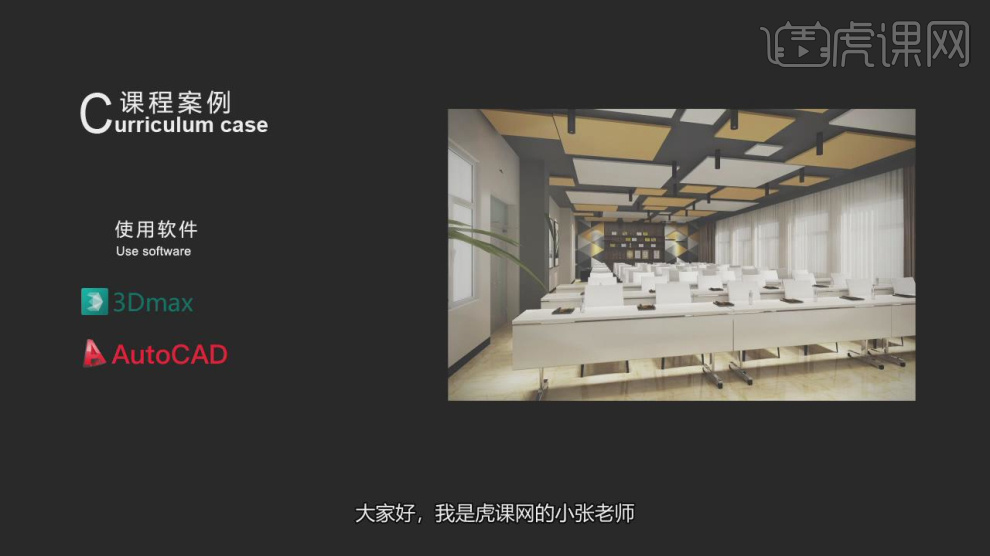
2、然后点击小键盘的8,调整他的背景颜色,如图所示。
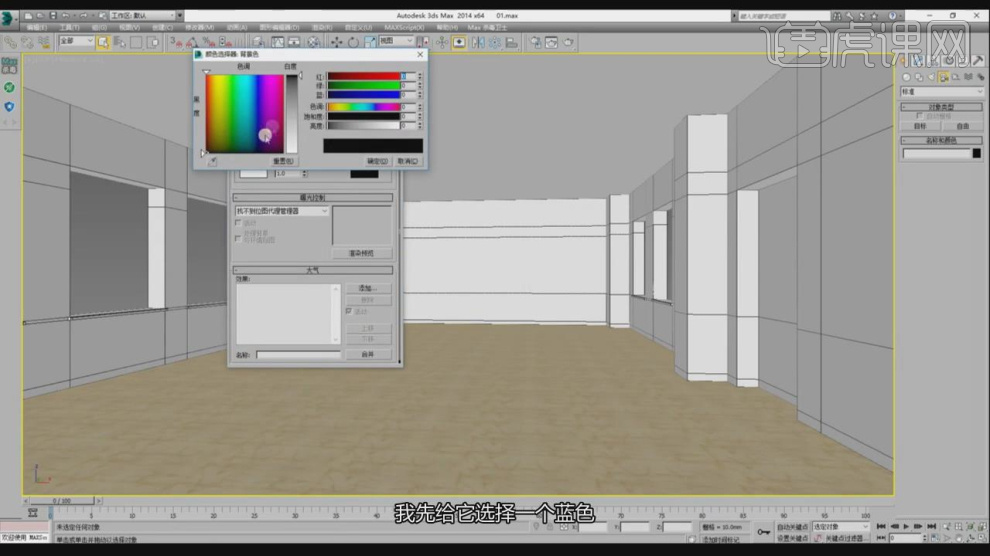
3、在灯光中,新建一个【目标平行光】,如图所示。
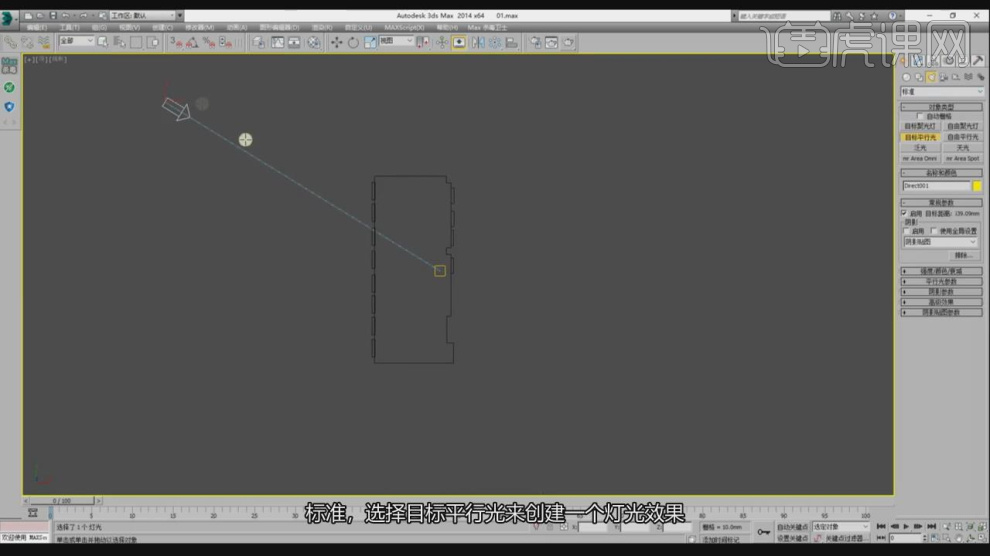
4、然后进入到摄像机角度,调整灯光的强度信息,如图所示。
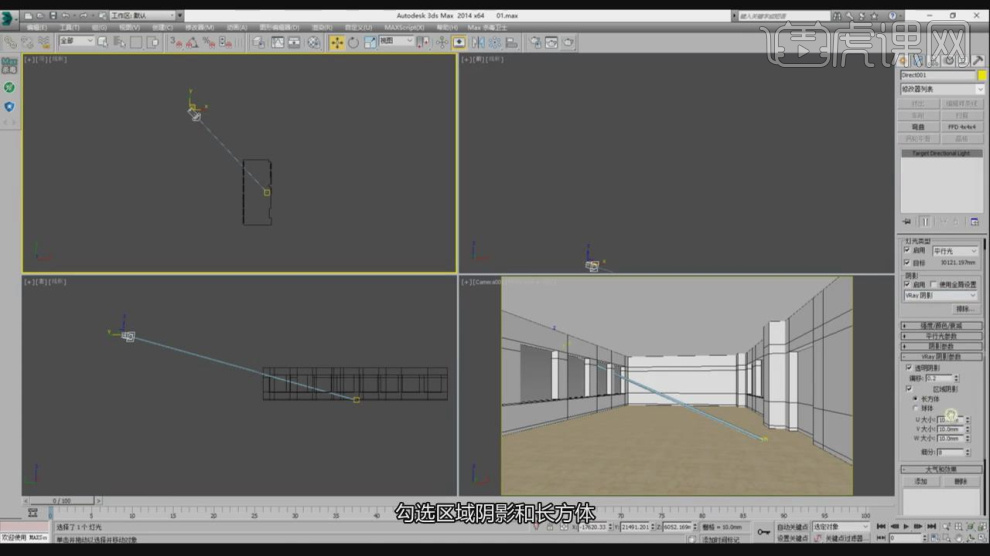
5、点击渲染,并根据渲染的效果进行一个调整,如图所示。
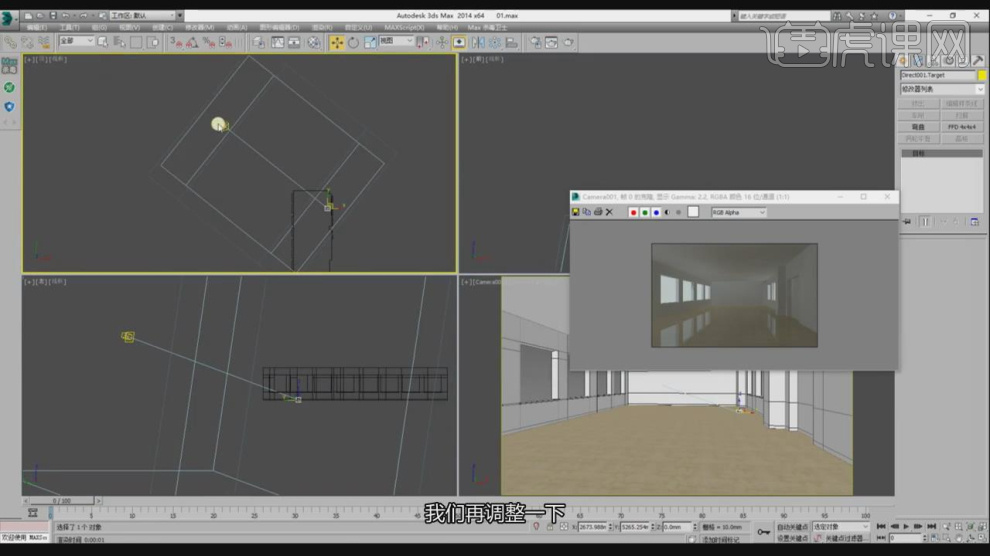
6、新建一个片光源,调整灯光的强度参数,如图所示。
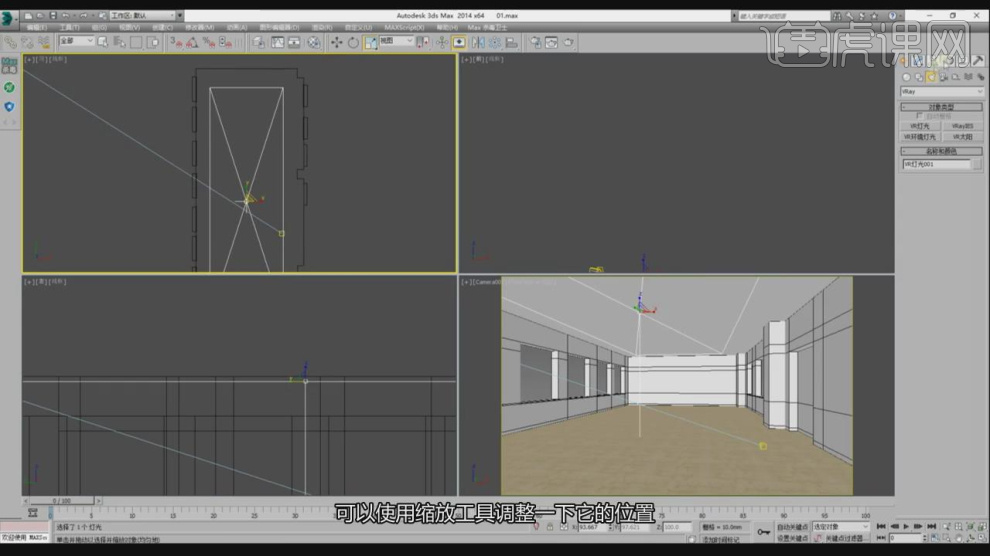
7、在灯光中,新建一个【ies灯光】并调整他的位置,如图所示。
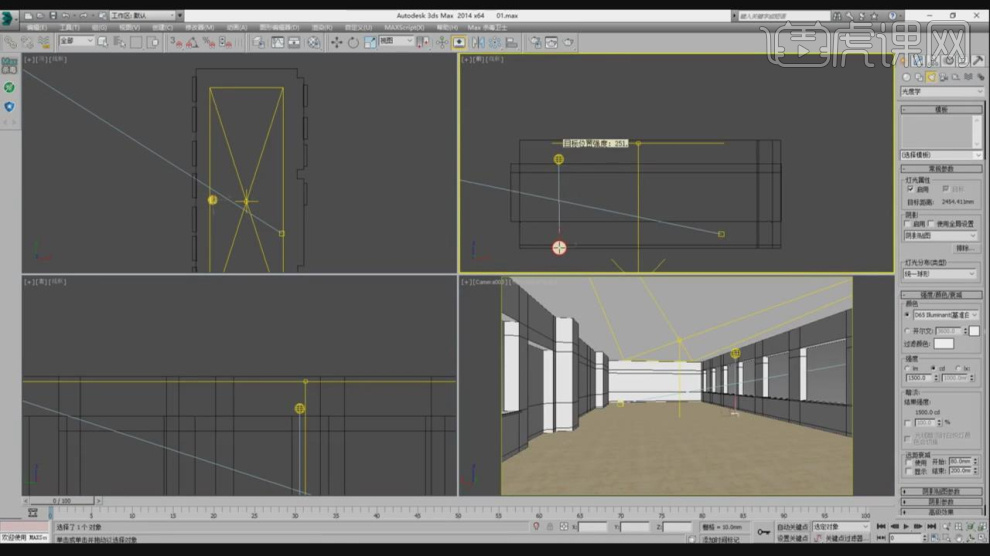
8、这里为大家提供了一些ies文件,通过这个图片进行讲解,如图所示。
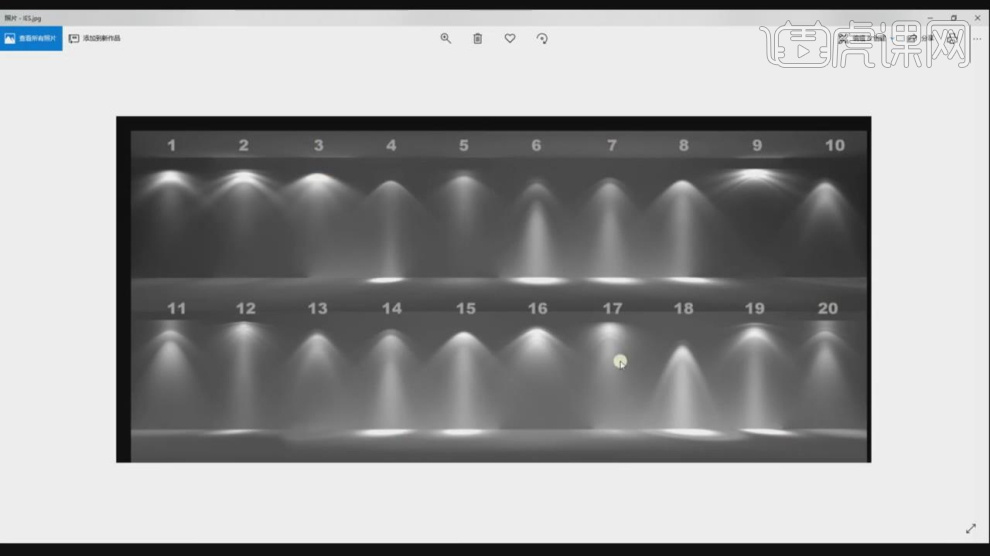
9、选择灯光,然后调整灯光的颜色,如图所示。
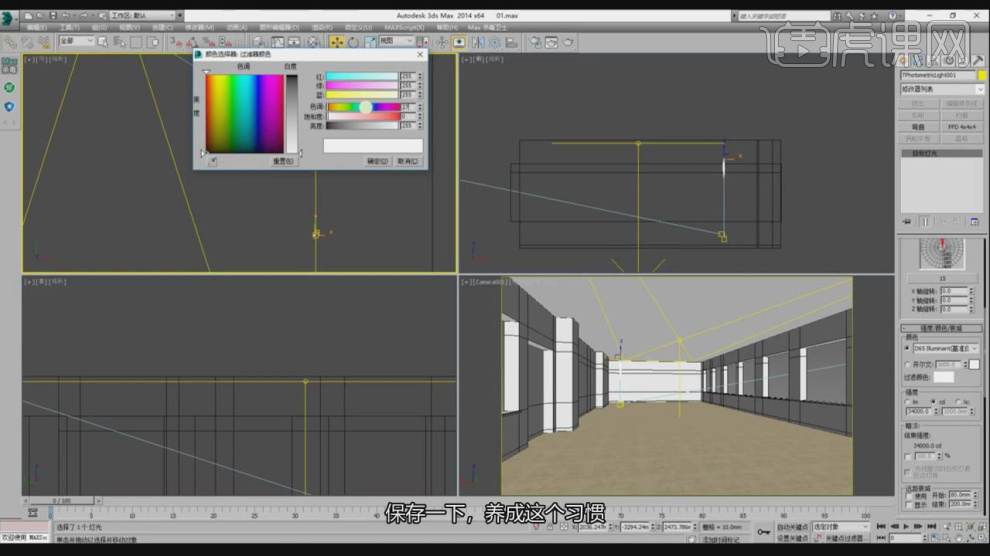
10、将调整好的灯光进行一个复制摆放,如图所示。
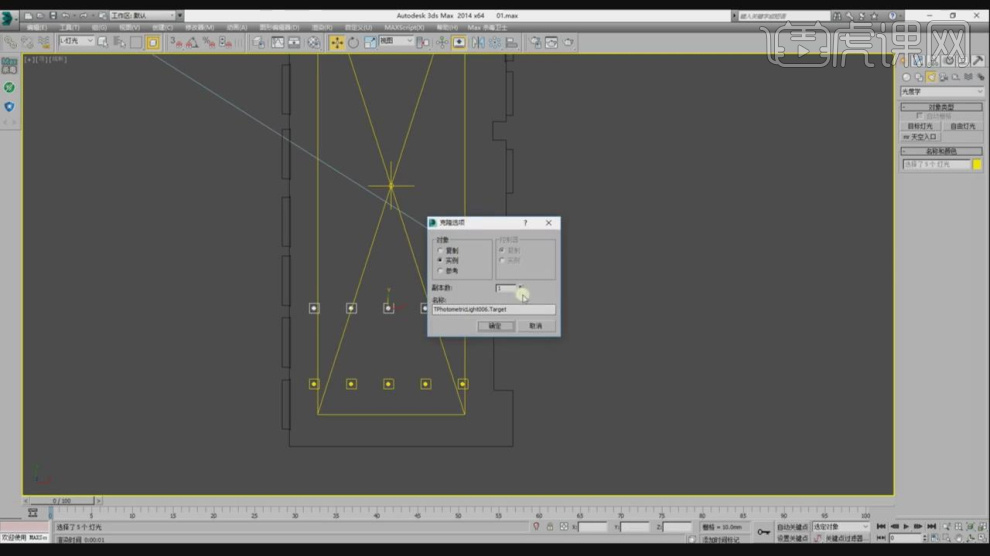
11、点击渲染,并根据渲染的效果进行一个调整,如图所示。
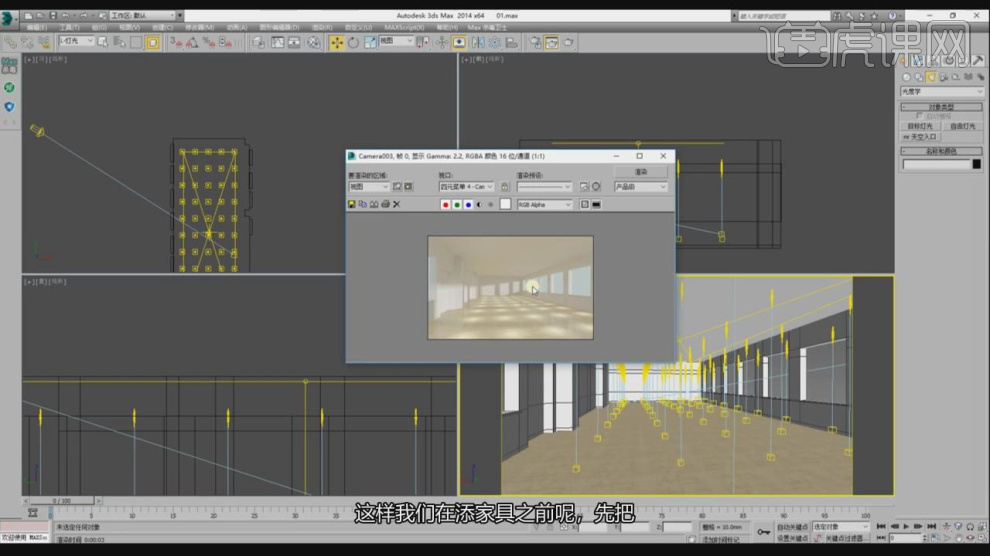
12、调整一个镜头位置,点击渲染查看他的效果,如图所示。
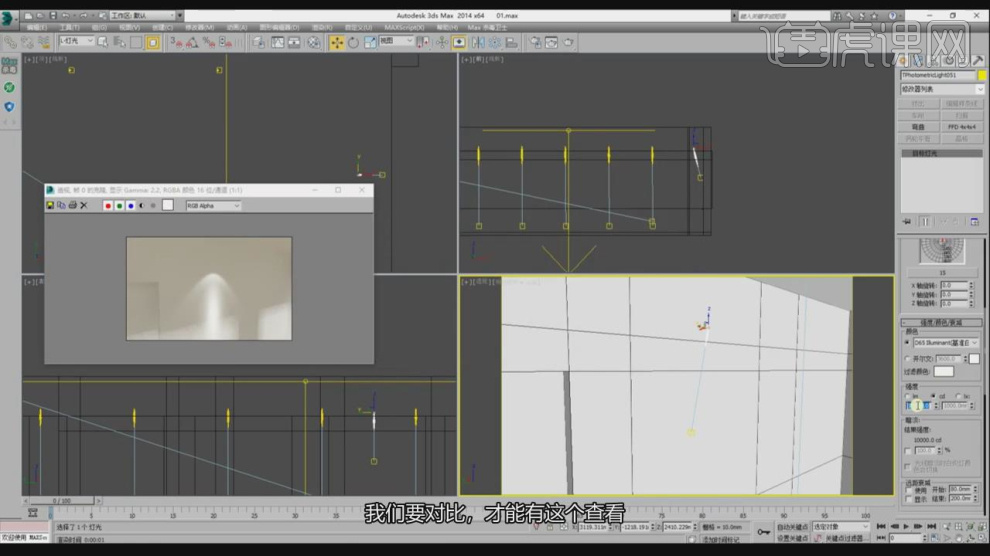
13、在【标准基本体】中新建一个【长方体】调整大小,如图所示。
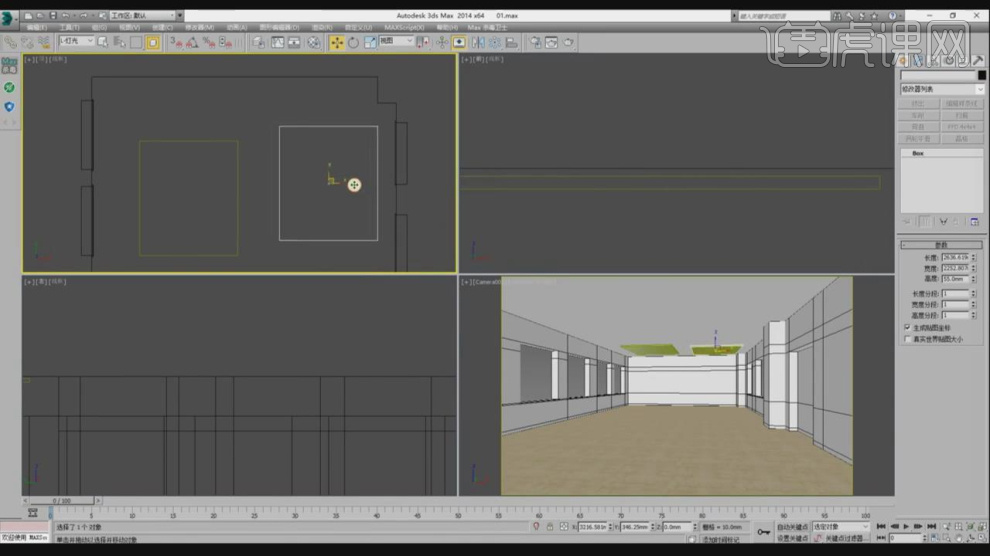
14、将调整好的长方体进行一个复制,如图所示。
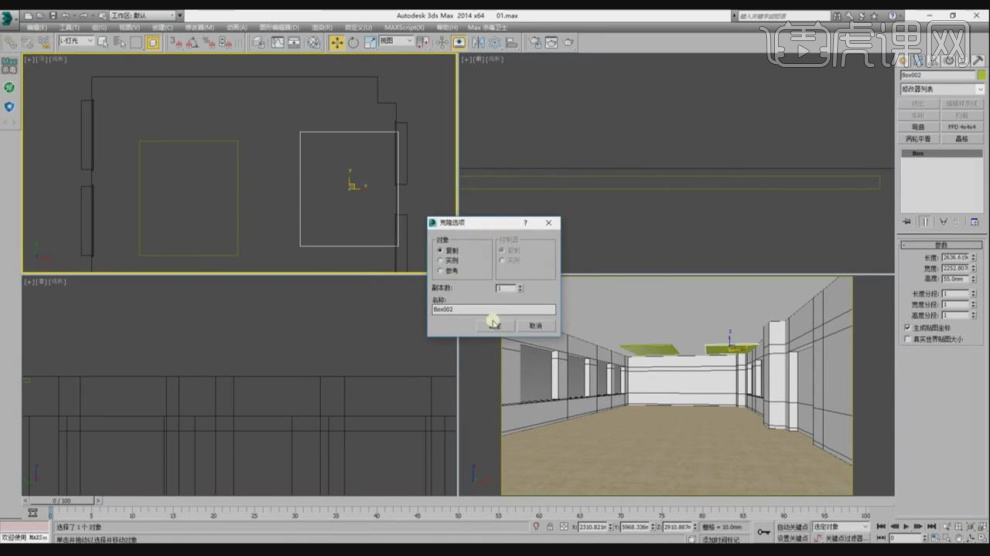
15、选择复制好的长方体使用【缩放】命令调整他的大小,如图所示。
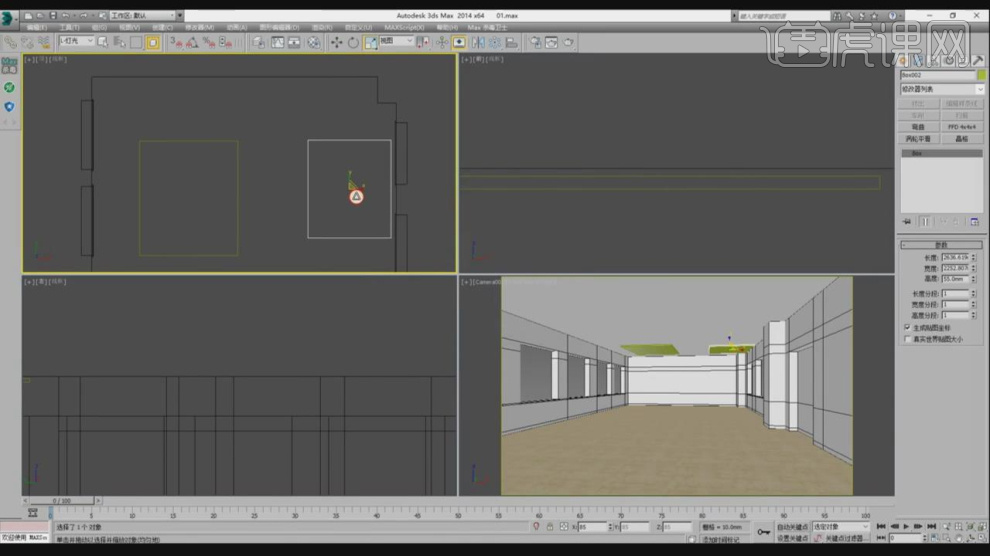
16、将调整好的模型进行一个复制,如图所示。
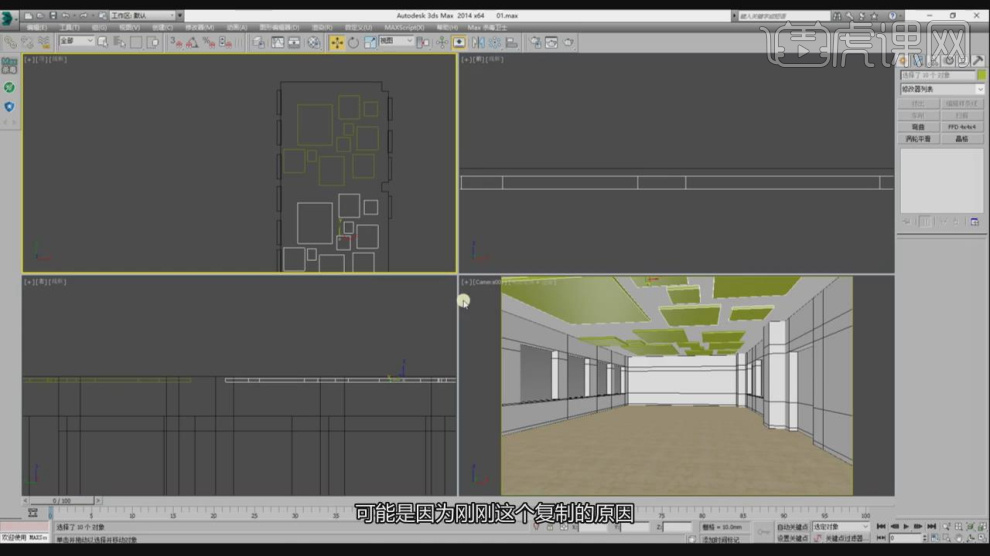
17、新建一个材质球,然后修改材质球的颜色,如图所示。
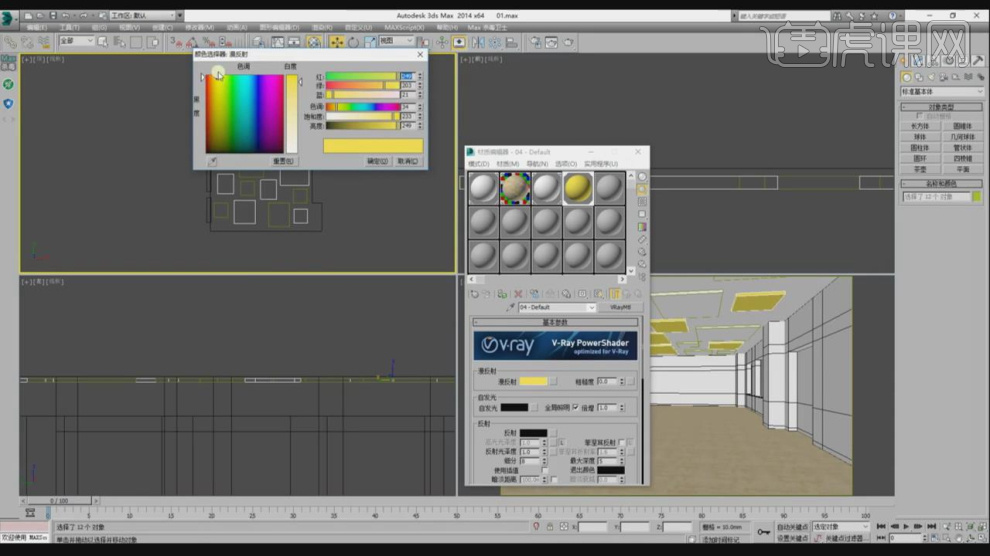
18、点击渲染,并根据渲染的效果进行一个调整,如图所示。
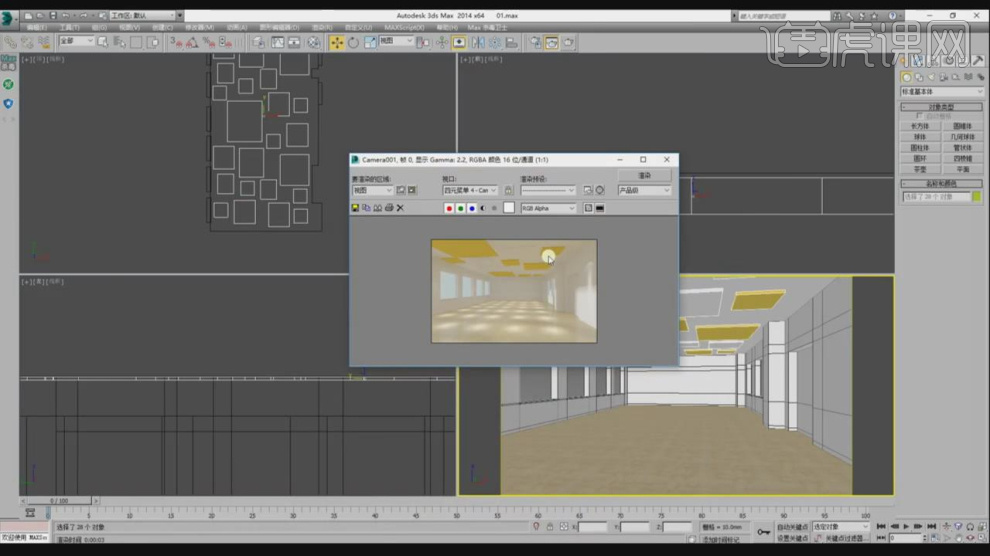
19、最终效果。
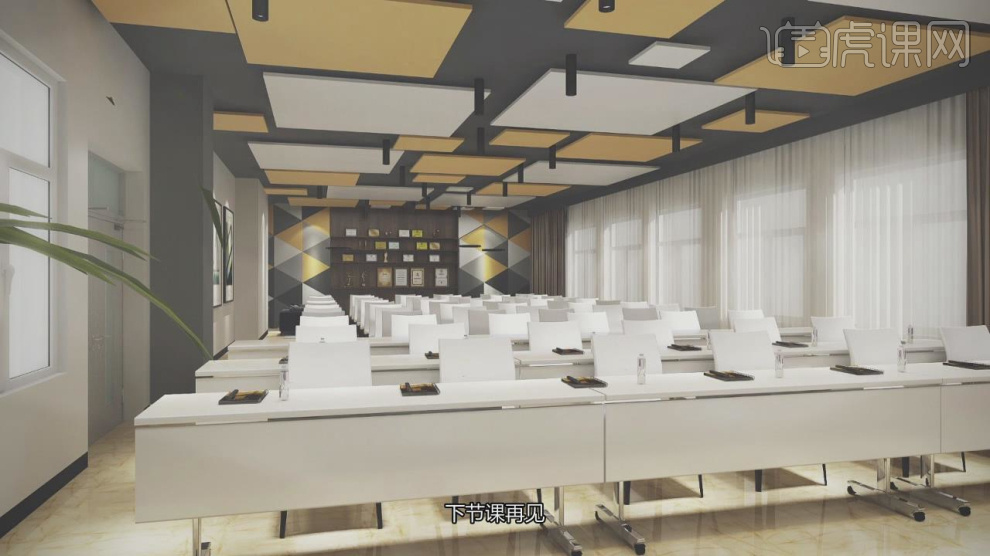
点击观看视频教程

3ds Max+Vray-会议厅效果表现-02
立即学习中级拔高2810人已学视频时长:21:24
特别声明:以上文章内容仅代表作者本人观点,不代表虎课网观点或立场。如有关于作品内容、版权或其它问题请与虎课网联系。
相关教程
相关知识
500+精品图书
20G学习素材
10000+实用笔刷
持续更新设计模板























